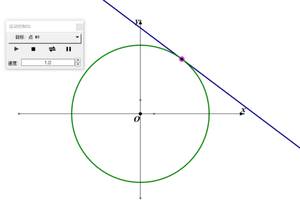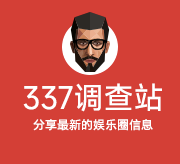如何用几何画板作旋转动画老师在课堂上演示了旋转
其实可以利用参数来设置旋转角度,进行动画制作,下面说说具体的操作步骤: 选择“数据”——“新建参数”,名称设置为a,单位设置为角度,数值为90。选中参数,选择“变换”——“标记角度”。 利用线段工具绘制一个任意三角形。选中三个顶点,选择“构造”——“三角形内部”。 双击三角形任一个顶点,再框选整个三角形,选择“变换”——“旋转”,选择“标记角度。 选中旋转中心其中的一条边和参数a,选择“编辑”——“操作类按钮”——“动画“,在弹出的对话框中,改变数值为“连续的”,范围从0到90,其余默认设置即可。点击动画按钮三角形就会绕其顶点转动90度。 如果你对以上的步骤有什么不明白的地方,我建议你去下图网用几何画板怎么做三角形的移动,翻折和旋转的动画
几何画板作为动态几何工具,可以将图形实现动态演示,比如将其移动、翻折或旋转,下面具体说下做法。
三角形的移动动画制作方法如下:
例如要实现将△ABC沿DE方向进行平移,并制作成动画,具体的制作步骤如下:
步骤一 绘制△ABC和线段DE。打开几何画板,选择左侧侧边栏“多边形工具”,在画板空白区域绘制△ABC;选择左侧侧边栏“线段工具”,在画板上任意画一条线段DE。
步骤二 用移动工具选中线段DE,鼠标点击上方菜单栏“构造”菜单,在其下拉菜单选择“线段上的点”命令,构造线段上的一点,记为F。依次选中点D、F,单击上方菜单栏“构造”菜单,在其下拉菜单选择“线段”命令,构造线段DF。
步骤三 标记向量。选择移动工具,用鼠标依次点击D、F,单击上方菜单栏“变换”菜单,在其下拉选项选择“标记向量”命令。
步骤四 制作△ABC的平移动画。选中△ABC,单击上方菜单栏“变换”菜单,在其下拉选项选择“平移”命令,在弹出的对话框点击“平移”按钮,此时,△ABC的平移已经制作完成,只要拖动点F,△ABC的平移就展现出来。
步骤五 制作动画按扭。用移动工具选中点F,单击上方菜单栏“编辑”菜单,在其下拉选项选择“操作类按扭”——“动画”命令,在弹出的对话框点击确定按钮(这里可根据需要调整方向与速度)。这样将△ABC沿DE方向进行平移的动画便制作完成,点击画板左上角的“动画点”按钮即可动态演示。
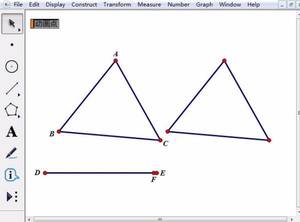
三角形旋转动画制作方法如下:
步骤一 绘制三角形。选择左侧侧边栏“线段工具”,在画板上任意画一个三角形ABC。
步骤二 绘制圆。选择左侧工具栏“圆工具”在画板上任意画一个圆,圆心为O,并在圆上绘制两个点E、F,连接半径OE和OF。
步骤三 度量∠EOF的度数。选中半径线段OE、OF和圆心O,执行“度量”——“角度”命令,度量出∠EOF的度数。双击点C标记为旋转中心。右键度量的角度值,选择“标记角度”。
步骤四 构造旋转图形。框选三角形ABC,执行“变换”——“旋转”命令,在弹出的对话框点击角度度量值,点击“确定”,三角形就可以旋转。拖动点F,三角形随之旋转,此时三角形最多只能180度旋转。
步骤五 360度旋转图形。在“编辑”菜单中选择“预置”,在弹出的对话录,角度单位改为“方向度”,这样三角形ABC可以随点F旋转一周,实现360度旋转,这样就可以控制三角形按一定度数旋转。
以上教程索引自:http://www.jihehuaban.com.cn/shiyongjiqiao/sanjiaoxing-xuanzhuan.html,有什么不明白的可前往查看。
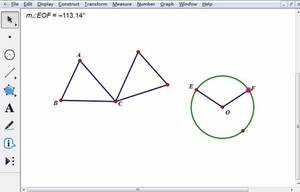
几何画板使直线绕点旋转动画制作教程
在平面内的旋转都是围绕点进行的,在前面的教程中我们学习了在几何画板中制作三角形绕顶点转动的动画教程,除此之外,我们也可以在几何画板中制作使直线绕点旋转的动画效果,那么到底是有哪些方法可以实现呢?下面将作详细讲解。 几何画板官方版下载 几何画板使直线绕点旋转动画制作教程 方法一 直线绕点旋转某角度 步骤一 在几何画板中使用“线工具”绘制直线AB,并使用“点工具”在直线外任意绘制一定点O,双击定点O(设置其为旋转中心); 在几何画板中绘制直线AB和点O示例 步骤二 选中直线AB,然后在菜单选择“变换”——“旋转”命令,输入需要旋转的角度,单击“旋转”即可。 绕点O旋转直线AB示例 方法二 生成直线如何利用几何画板动作按钮制作动画
1、确定动画目标:点、线、形
此处以线段AB上的点C为动画目标

2、选择动画目标,点击:编辑→操作类按钮→动画

3、出现动画设置界面进行设置:

将速度、方向、标签设置即可。
几何画板中,如何制作让一条直线绕原点旋转180度的动画?
做法有很多。这里取一种比较简单的做法:
1. 度量原点到该直线的距离,然后以此距离以原点做圆;
2. 在圆上任取一点做圆的切线(或者通过连接原点与圆上的点然后做垂线也可以得到切线);
3. 点击“显示”→生成点的动画即可.